『Gruntで快適な環境を整備したい!【インストール編】』に引き続き、タスクの自動化ツールであるGruntを使ってみます。今回はタスク記述編ということで、様々なタスクを書いてみます 今回したいこと 今回は以下のタスクを書いてみたいと思います。タスクはGruntfile.jsに書きます。ベースとなるコードは前回の記事『Gruntで快適な環境を整備したい!【インストール編】』の「Gruntfile.jsを作成する」をご覧ください。 タスクの中身は基本的に、処理対象となるファイルやフォルダのパスと処理後のパスで構成されています。ファイルパスの書き方には「コンパクト形式」「ファイルオブジェクト形式」「ファイル配列形式」があります。Gruntのドキュメントを日本語化してくださっているサイトがありますので、こちらを参考にしてください。プラグインによってはサポートしていない形式があるようですので、どのプラグインがどの形式をサポートしているかは各プラグインのドキュメントを参照してください。 ■ファイル、フォルダの複製 ファイル、フォルダの複製にはgrunt-contrib-copyを使います。納品用に必要なファイルをすべてbuildフォルダ下にコピーしてみます。 copy: { dist:
Month: April 2013
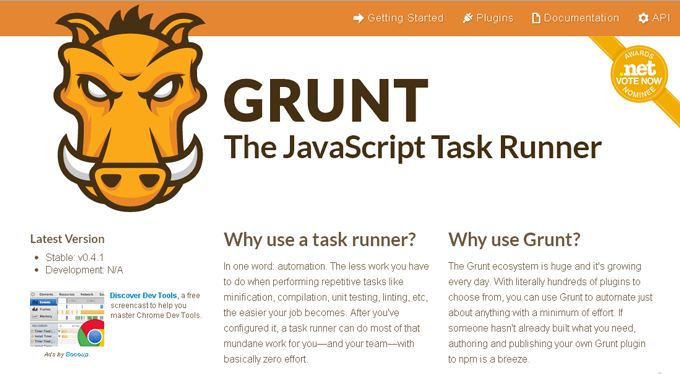
Gruntで快適な環境を整備したい!【インストール編】Gruntで快適な環境を整備したい!【インストール編】
みなさんはHTML/JS/CSSベースの開発をする際、どんな開発環境で開発していますか?今回は快適な開発環境を目指して、Gruntというタスクの自動化ツールを使ってみます。使用するGruntのバージョンは0.4.1です。 Gruntとは…? Gruntとは、ファイルのコピーや削除、JS/CSSのminifyなどの作業を自動化してくれるビルドツールです。Node.jsベースで動作しており、コマンドラインで使用します。ファイルのコピーや削除は人の手が入るほどミスが発生しがちです。また、JS/CSSのminifyはオンラインで行えるものもありますが、修正の度にすべてのファイルに手動で実行するのは大変手間がかかります。このような単純作業を自動化して、効率化を図ることができるのがGruntです。 Gruntのインストール Gruntの動作には、Node.jsと、Gruntのコマンドラインインターフェースであるgrunt-cliが必要です。まず、この2つをインストールします。 ■Node.jsのインストール Node.jsはインストーラを使ってインストールします。Node.js公式サイトのトップページにINSTALLボタンがあるので、ここからインストーラをダウンロードしてください。画面の指示に従って進めて行けば、インストール完了です。コマンドプロンプトで「node -v」と入力し、バージョンが表示されればインストール成功です。
Titaniumでアプリ開発 【Alloy入門編】Titaniumでアプリ開発 【Alloy入門編】
Titnaium Mobile とは Titanium MobileはJavascriptを用いてiOSやAndroidなどのネイティブアプリケーションを開発できるツールです。このTitanium Mobileですが、昨年12月のSDK3.0リリースで大幅に機能が追加され、格段便利になりました。それが今回ご紹介する「Alloy」です。 AlloyはTitanium Mobile公式のMVCフレームワークで、従来のJavascriptを用いたデザイン記法から一変して、XMLによるマークアップとTSSによるスタイル指定が導入されました。その他にもデータバインディング機能、テーマ機能、Widget機能など、開発をサポートする様々な機能が追加されました。
